在excel中如何制作下拉菜单
发布时间:2016-10-28 10:48
在应用excel的时候,有时需要用户从特定数据中选择,而不是自己填写,比如在选择性别的时候,提供一个下拉菜单,里面是男和女,那么怎么实现呢?在excel中制作下拉菜单的方法其实很简单,下面由小编告诉你!
在excel中制作下拉菜单的方法
我以输入男女为例,打开一个Excel,我们要在性别这一列中设置一个下拉菜单,内容为“男”“女”
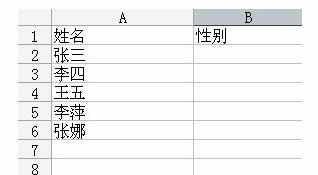
选中姓名后面所对着的“性别”单元格
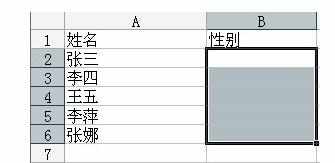
依次打开“数据”—“有效性”
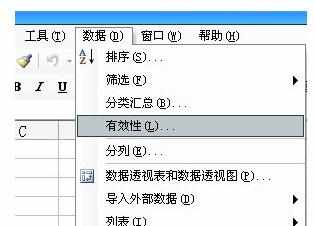
在新出来的对话框中,打开“设置”选项卡,“允许”中选择“序列,在“来源”中输入“男,女”,此处注意,“男,女”之间的逗号为英文逗号。然后勾上“忽略空置”和“提供下拉箭头”。点击确定即可
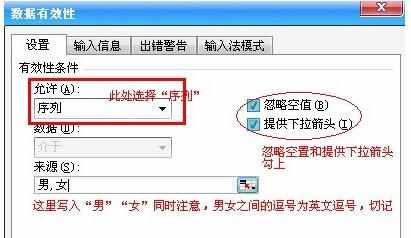
确定之后,你就可以看到,在“性别”这一列下,都出现了“男,女”下拉菜单
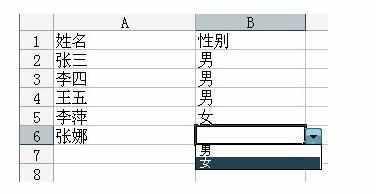
END

在excel中如何制作下拉菜单的评论条评论